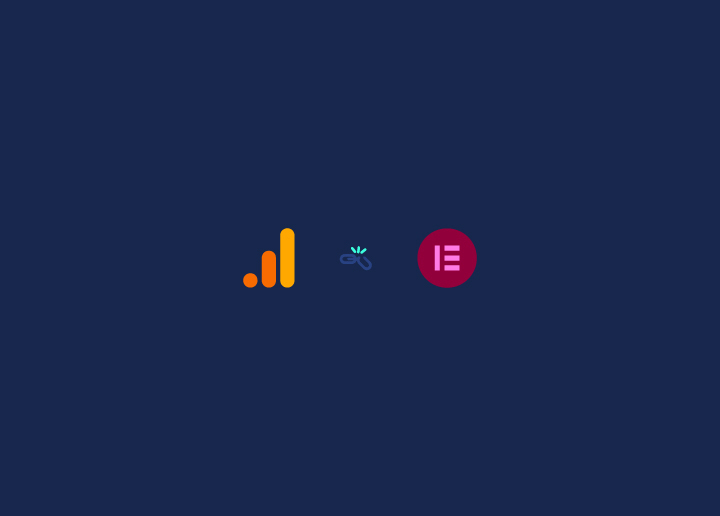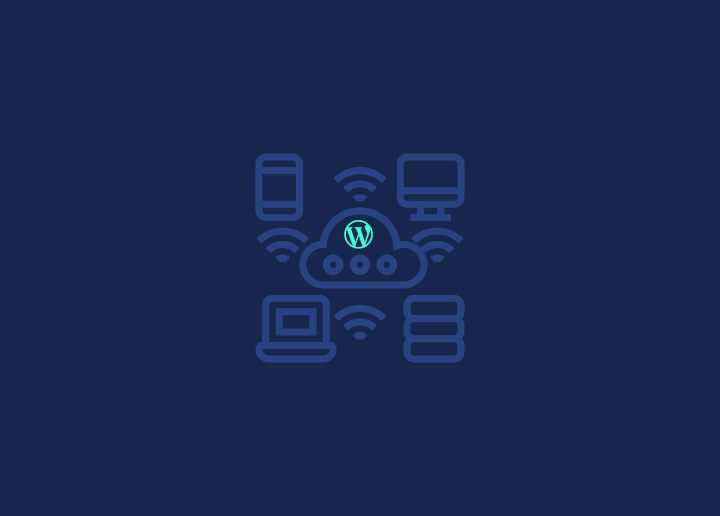Un suivi précis est essentiel pour comprendre les performances d'un site web, et Google Analytics est un outil puissant pour obtenir des informations précieuses. Cependant, lorsque vous utilisez Elementor, un constructeur de pages WordPress populaire, vous pouvez rencontrer des problèmes avec le suivi de Google Analytics.
Ce guide complet explorera les problèmes courants et fournira des solutions pratiques pour assurer un suivi précis dans l'environnement Elementor. Plongeons dans ce guide et optimisons vos capacités de suivi !
Contenu
ToggleSection 1 : Vérifier la configuration de Google Analytics
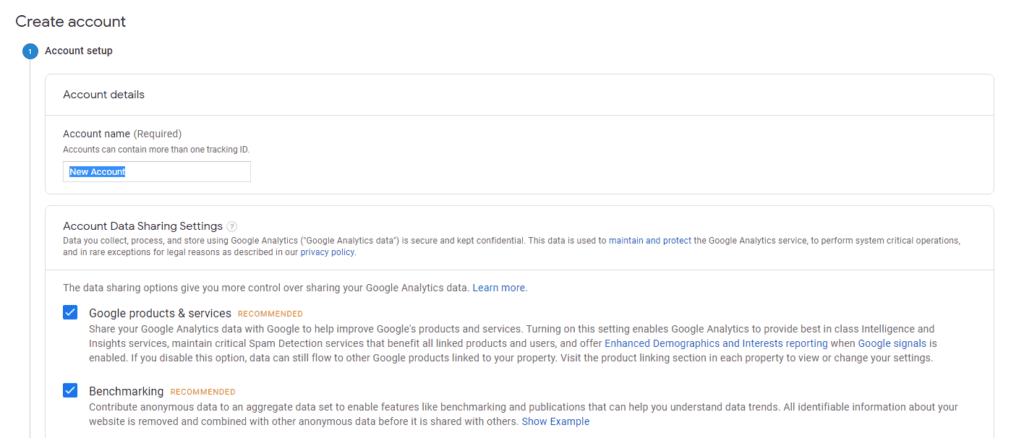
Pour commencer, il est essentiel de vérifier la configuration correcte de votre compte Google Analytics et l'insertion correcte du code de suivi. Veuillez vérifier que vous avez bien obtenu le code de suivi et que vous l'avez placé à l'endroit approprié sur votre site web propulsé par Elementor.
Lire: Comment ajouter Google Analytics à votre site WordPress ?
Section 2 : Permettre des mesures améliorées
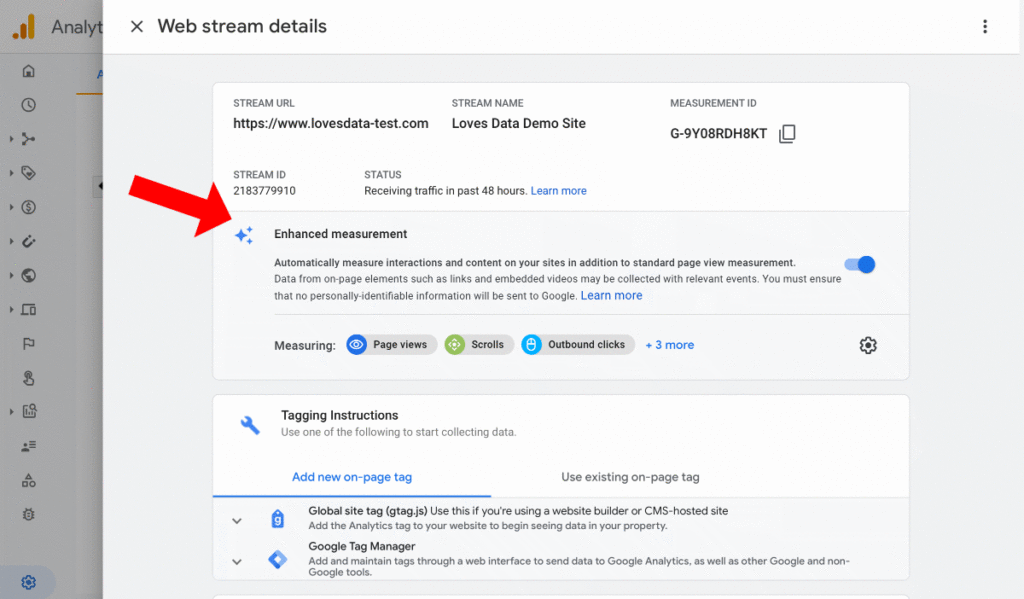
La mesure améliorée est une fonctionnalité précieuse qui vous permet de capturer des données supplémentaires, telles que les clics sortants et les téléchargements de fichiers. En l'autorisant dans votre compte Google Analytics, vous obtiendrez des informations plus approfondies sur les interactions des utilisateurs. Accédez aux paramètres de votre propriété Google Analytics, à la section "Flux de données" et laissez l'option "Enhanced Measurement".
Section 3 : Résoudre les conflits JavaScript
Certains conflits entre les scripts d'Elementor et de Google Analytics peuvent empêcher un suivi correct. Identifiez tous les plugins ou scripts inutiles susceptibles d'interférer avec l'exécution de JavaScript et désactivez-les temporairement. En outre, la fonction "Mode sans échec" d'Elementor peut vous aider à identifier et à résoudre les conflits liés à l'exécution des scripts.
Apprendre: Session dans Google Analytics - Ce qu'il faut savoir
Section 4 : Activer le suivi des pages vues
Le suivi des pages consultées assure un suivi précis des pages consultées dans les pages créées par Elementor. Vérifiez dans les paramètres d'Elementor que le "suivi des pages vues" est activé, ce qui vous permettra d'obtenir des données précises sur les visites des utilisateurs.
Section 5 : Débogage avec Google Tag Assistant
Google Tag Assistant est une extension précieuse qui aide à déboguer et à résoudre les problèmes de suivi de Google Analytics. Installez cette extension dans votre navigateur pour identifier les erreurs, les conflits ou les codes de suivi manquants, afin de garantir la précision de la collecte des données.
Section 6 : Utiliser le suivi personnalisé des événements
Le suivi des événements personnalisés vous permet de surveiller les interactions spécifiques des utilisateurs dans vos pages Elementor. Utilisez les fonctionnalités intégrées d'Elementor ou ajoutez des extraits de code personnalisés pour mettre en œuvre le suivi d'événements pour des actions telles que les clics sur des boutons, les soumissions de formulaires ou les lectures de vidéos.
Connaître: 15 meilleurs modèles Elementor pour WordPress
Section 7 : Mise en œuvre du suivi des tests
Testez minutieusement votre implémentation de suivi en visitant votre site web propulsé par Elementor et en effectuant diverses actions. Vérifiez que les données sont correctement enregistrées dans vos rapports Google Analytics. Utilisez les rapports en temps réel dans Google Analytics pour surveiller les données en direct et valider la mise en œuvre du suivi en temps réel.
En rapport avec: Fixer le titre animé d'Elementor qui ne fonctionne pas
Section 8 : Résolution des problèmes de suivi Google Analytics pour les sites web WordPress Elementor
- Vérifiez l'emplacement correct du code de suivi : Il est recommandé de coller le code de suivi en tant que code personnalisé dans le gestionnaire de codes personnalisés natif d'Elementor. Cela garantit une intégration et une fonctionnalité de suivi correctes.
- Vérifiez les problèmes liés aux conditions d'affichage : Assurez-vous d'avoir sélectionné "Toutes les pages" ou "Tout le site" pour les conditions d'affichage dans Elementor. Des paramètres incorrects dans cette zone peuvent entraîner des problèmes de suivi.
- Vider le cache du site WordPress et tous les outils de cache d'objets, CDN, Cloudflare ou autres mécanismes de cache : Envisager d'utiliser la fonction "Régénérer les fichiers" pour s'assurer que les dernières versions des fichiers sont chargées.
- Effacez le cache et les cookies de votre navigateur : Les données mises en cache peuvent parfois interférer avec le suivi ; les effacer peut donc aider à résoudre les problèmes.
- Vérifiez l'exactitude de votre numéro d'unité de compte (identifiant de suivi): Vérifiez que vous utilisez le bon identifiant de suivi pour la propriété spécifique que vous souhaitez suivre. Assurez-vous qu'il correspond à la bonne propriété de Google Analytics.
- Vérifiez auprès d'un autre appareil ou d'un autre réseau : Les paramètres de sécurité au niveau du réseau peuvent parfois bloquer les demandes de suivi. Des tests effectués à partir d'un autre appareil ou d'un autre réseau peuvent aider à déterminer s'il s'agit de la cause des problèmes de suivi.
- Confirmez que d'autres scripts ou plugins sur votre site web ne bloquent pas le code de suivi : Certains plugins de mise en cache ou de sécurité peuvent interférer avec l'exécution du code de suivi. Désactivez temporairement les plugins en conflit afin d'identifier et de résoudre le problème.
Explorer: Elementor bloqué sur l'écran de chargement ? Voici comment y remédier !
Conclusion
Un suivi efficace dans Google Analytics est essentiel pour comprendre les performances de votre site web. En suivant les étapes de dépannage décrites dans ce guide complet, vous pouvez résoudre les problèmes de suivi les plus courants rencontrés lors de l'utilisation d'Elementor. Assurez-vous que la configuration est correcte, résolvez les conflits JavaScript, activez les mesures améliorées et testez minutieusement votre mise en œuvre du suivi. Grâce à un suivi précis, vous pouvez prendre des décisions fondées sur des données afin d'optimiser les performances de votre site web et d'améliorer l'expérience de l'utilisateur.
La mise en œuvre de ces stratégies vous aidera à surmonter les difficultés de suivi de Google Analytics dans l'environnement Elementor et à obtenir des informations précieuses sur les performances de votre site web.
Prêt à améliorer votre présence en ligne ? Laissez notre équipe d'experts créer un site web WordPress visuellement époustouflant à l'aide d'Elementor, adapté spécifiquement à votre entreprise. Contactez-nous dès aujourd'hui et donnons vie à votre vision !